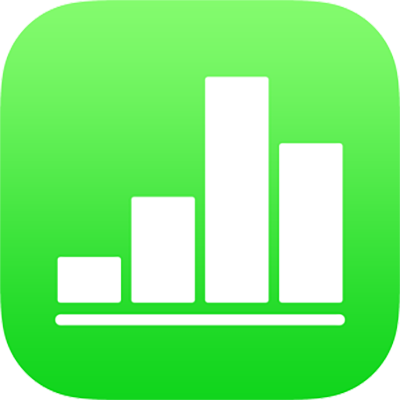
Додавання підпису або заголовку до об’єктів в Numbers на iPhone
Можна додати заголовок або описовий підпис до більшості об’єктів, включно з рисунками, рівняннями, зображеннями, галереями зображень, фільмами, фігурами (за винятком ліній), таблицями, текстовими полями з вісьмома регуляторами й діаграмами.
Якщо в електронній таблиці є згруповані об’єкти, можна також додати підпис і заголовок до цілої групи.
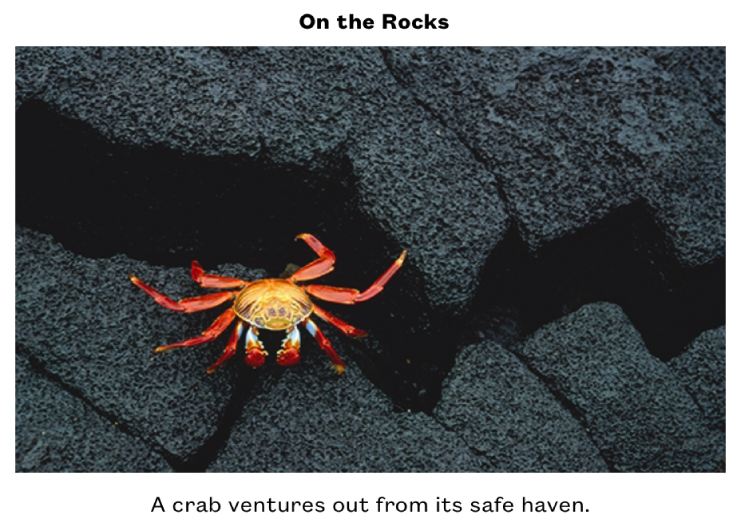
Додавання підпису
Виділіть об’єкт, до якого потрібно додати підпис.
Торкніть
 , а потім виконайте одну з наведених нижче дій.
, а потім виконайте одну з наведених нижче дій.Фігури, зображення, фільми, текстові поля й рівняння: торкніть вкладку «Стиль», торкніть «Заголовок і підпис», а тоді ввімкніть «Підпис».
Рисунки: торкніть вкладку «Рисунок», торкніть «Заголовок і підпис», а тоді ввімкніть «Підпис».
Таблиці: торкніть вкладку «Таблиця», а потім увімкніть «Підпис».
Діаграми: торкніть вкладку «Діаграма», а потім увімкніть «Підпис».
Галереї зображень: торкніть вкладку «Галерея», торкніть «Заголовок і підпис», ввімкніть опцію «Підпис», а тоді виберіть, чи включати різні підписи для окремих зображень, чи один для всіх.
Згруповані об’єкти: у вкладці «Порядок», торкніть «Заголовок і підпис», а тоді ввімкніть «Підпис».
Двічі торкніть зразок підпису під об’єктом і введіть підпис.

Щоб змінити шрифт, розмір, стиль або інше форматування, торкніть підпис (або торкніть об’єкт, а тоді підпис), торкніть
 , а тоді внесіть зміни у вкладці «Підпис».
, а тоді внесіть зміни у вкладці «Підпис».Щоб сховати підпис, вимкніть опцію «Підпис».
Якщо ввімкнути її знову, попередній підпис відобразиться знову.
Додавання заголовку
Виділіть об’єкт, до якого потрібно додати заголовок.
Торкніть
 , а потім виконайте одну з наведених нижче дій.
, а потім виконайте одну з наведених нижче дій.Фігури, зображення, фільми, текстові поля й рівняння: торкніть вкладку «Стиль», торкніть «Заголовок і підпис», а тоді ввімкніть «Заголовок».
Рисунки: торкніть вкладку «Рисунок», торкніть «Заголовок і підпис», а тоді ввімкніть «Заголовок».
Таблиці: торкніть вкладку «Таблиця», а потім увімкніть «Заголовок».
Діаграми: торкніть вкладку «Діаграма», а потім увімкніть «Заголовок».
Галереї зображень: торкніть вкладку «Галерея», торкніть «Заголовок і підпис», а тоді ввімкніть «Заголовок».
Згруповані об’єкти: у вкладці «Порядок», торкніть «Заголовок і підпис», а тоді ввімкніть «Заголовок».
Щоб змінити розташування заголовку, виберіть «Вгорі» або «Внизу».
Якщо вибрати «Внизу» і додати підпис, підпис завжди буде під заголовком.
Для кільцевої діаграми торкніть «Позиція», а тоді виберіть «Вгорі» або «Посередині».
Примітка. Для деяких об’єктів, як от таблиці і більшість діаграм, заголовок можна розмістити тільки вгорі.
Двічі клацніть зразок заголовка і введіть свій.

Щоб змінити шрифт, розмір, стиль або інше форматування, торкніть заголовок (або торкніть об’єкт, а тоді заголовок), торкніть
 , а тоді внесіть зміни у вкладці «Заголовок».
, а тоді внесіть зміни у вкладці «Заголовок».Щоб сховати заголовок, вимкніть опцію «Заголовок».
Якщо ввімкнути її знову, попередній заголовок відобразиться знову.